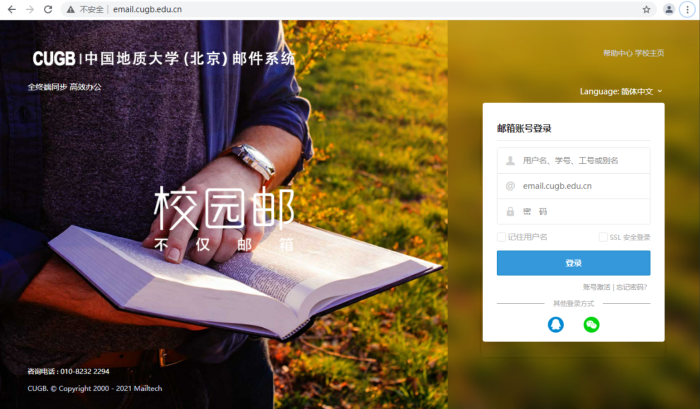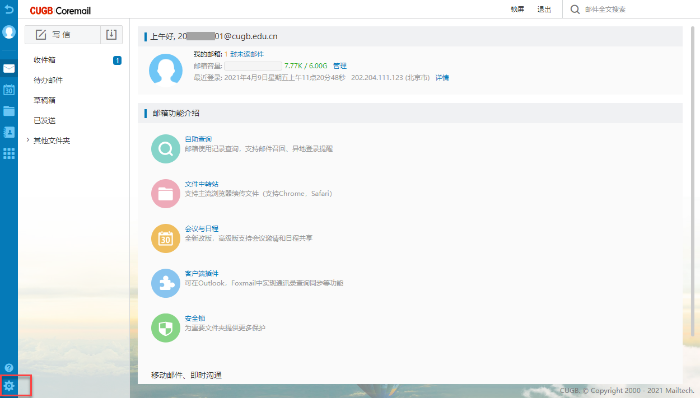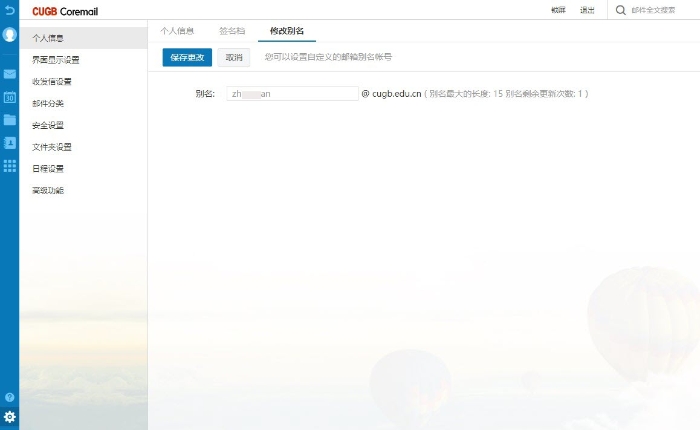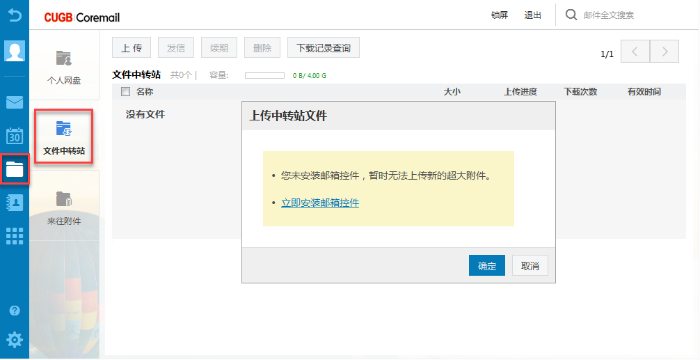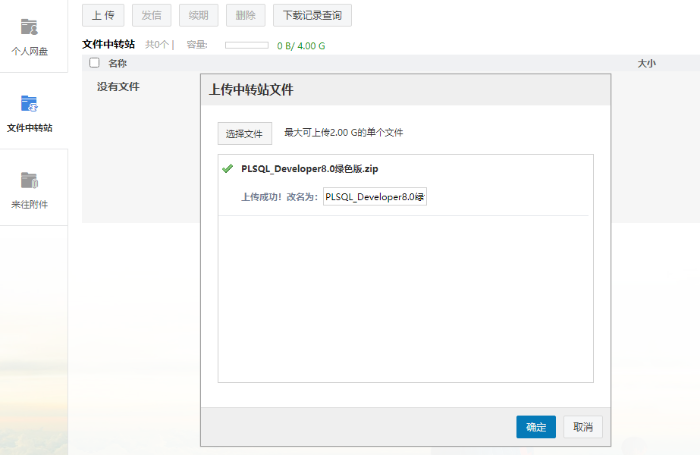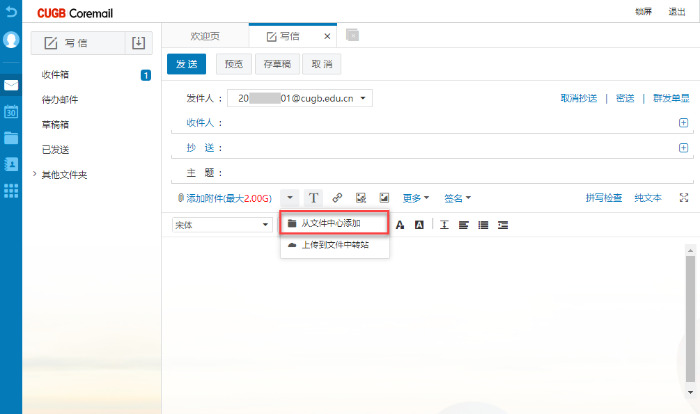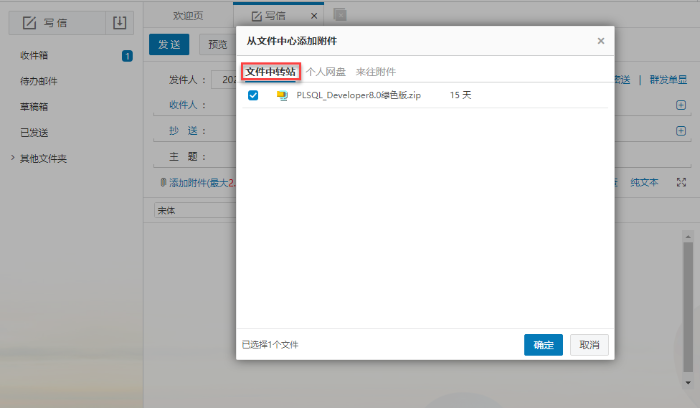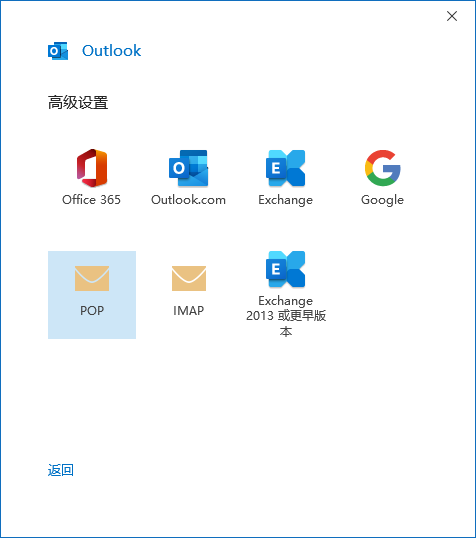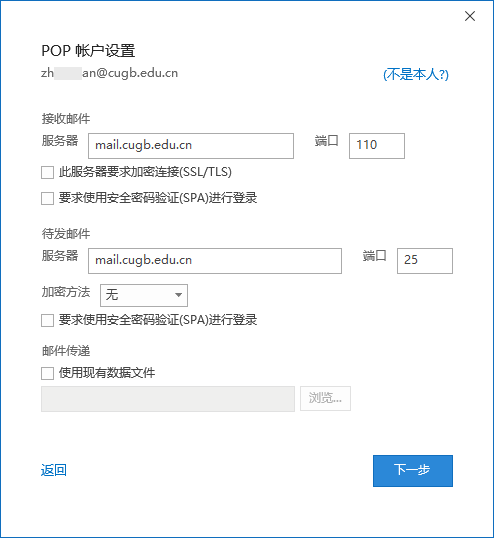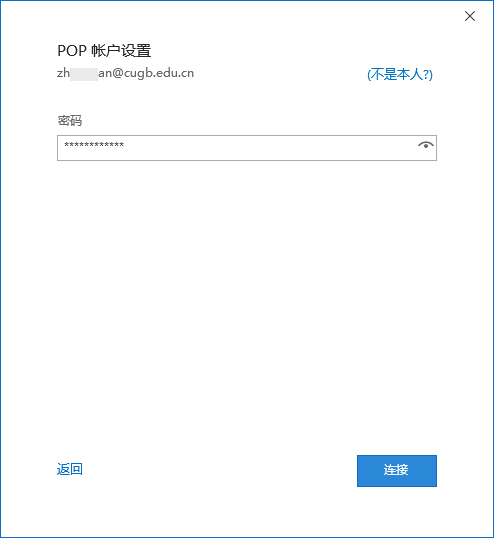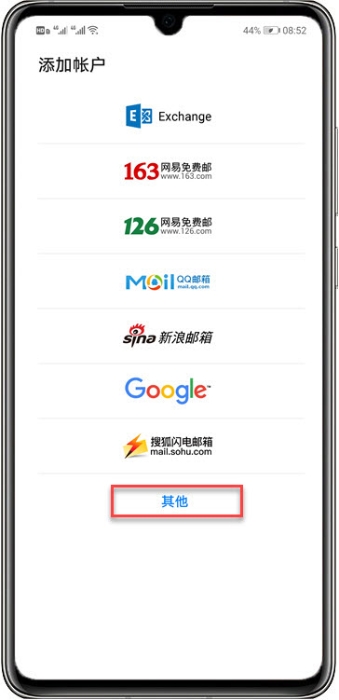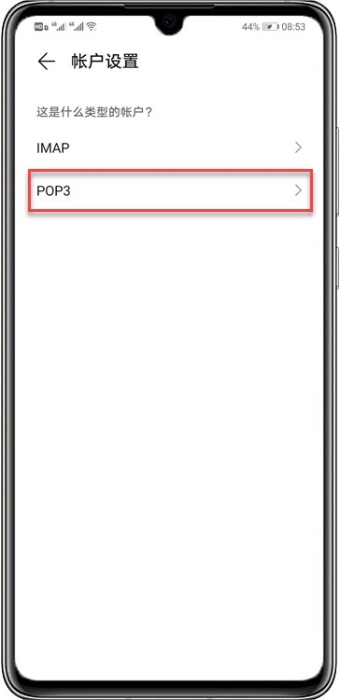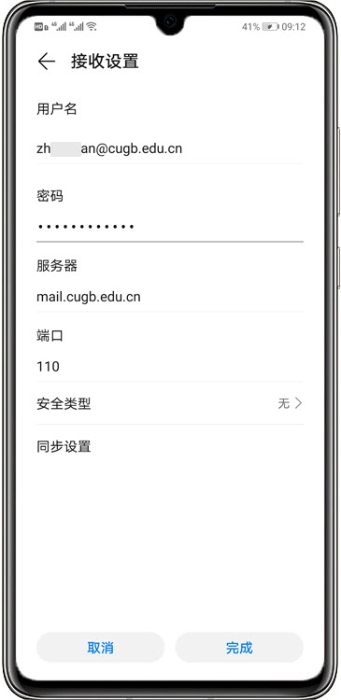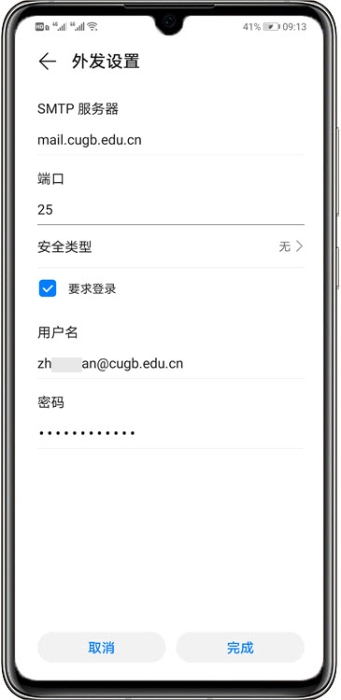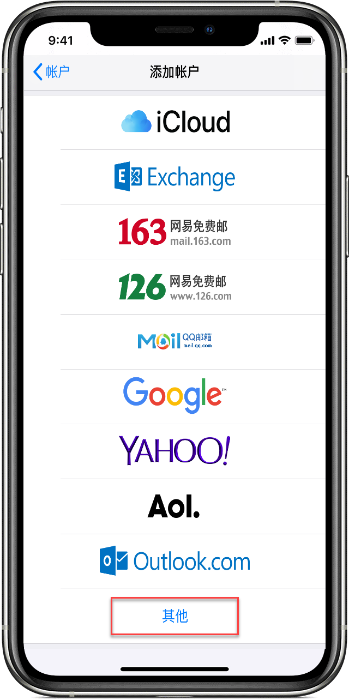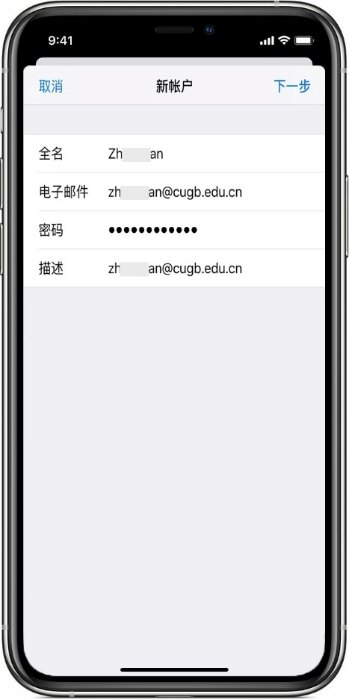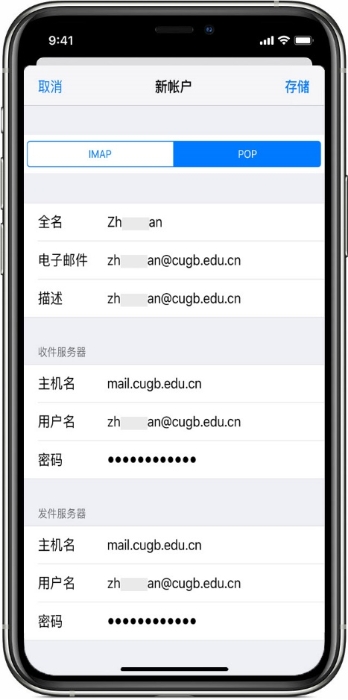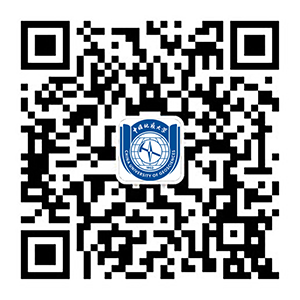邮箱服务
发布时间:2021-08-26 作者: 阅读:8670次
Coremail邮件系统是业内唯一一款商用的超大规模运营级邮件系统,产品自主研发已超过20年,其前身为中国第一套中文电子邮件系统163\126,目前在中国的客户包括网易系列邮箱、中国移动手机邮箱(139)等国内领先的邮箱服务运营商,以及宝钢、首钢、南方电网、农业银行、交通银行、华润、神华、华能等世界500强中国企业,终端用户超过10亿,已成为中国用户实际使用最广泛的电子邮件系统。
我校于2014年购买Coremail邮件系统,教师和2021级之前在校学生的邮箱系本地化部署,以下称教师邮箱,域名:mail.cugb.edu.cn。2021级及之后在校学生和毕业校友的邮箱系托管云邮箱部署,以下称学生校友邮箱,域名:www.email.cugb.edu.cn。全校教职工(含退休老师)、在校学生、毕业校友均分配了永久邮箱,其中教职工分配邮件空间10GB、网盘4G,学生和校友邮件空间10G、网盘1G。
我校的教师邮箱与数字校园实现了统一身份认证,即邮件系统的账号、密码来源于目录服务系统(LDAP),登录邮件系统的账号即为工号/学号,密码由包含大、小写字母和数字组成的8至16个字符,密码由目录服务的SHA-512加密算法生成。修改邮箱密码即为修改信息门户登录密码,用户可以通过信息门户登录界面->忘记密码来修改;也可以在成功登录信息门户后,在右上菜单栏点击“修改密码”图标来修改。
学生校友邮件系统的账号登录后可修改密码,采取高密码安全策略,支持二次验证和多种登录方式,如忘记密码可通过绑定手机找回密码。
下面以教师邮箱为例,说明WEB邮箱的使用及客户端的设置方法。
1 、初次登录
对于初次登录的教师邮箱用户,在浏览器中输入https://mail.cugb.edu.cn/,输入工号,密码使用登录信息门户时的密码。
学生校友用户初次登录时,在浏览器中输入http://www.email.cugb.edu.cn/,输入学号,密码使用最近一次修改的密码(学生邮箱是独立密码,与信息门户无关),同时支持QQ和微信登录方式。
图1.教师邮箱登录界面
图1.学生邮箱登录界面
登录成功后,可以修改用户别名,别名就是用户对外联络的邮箱名,也可以是用户下次登录邮箱系统使用的用户名。进入邮箱后,在邮箱页面的左下角有一个“设置”图标链接,点击“设置”链接进入个人信息页面后,找到“修改别名”页签,点击进入别名修改。请注意:别名在邮件系统中唯一,如果重名系统会提示,具体操作见如下图2~4。
图2.初次登录邮箱后,请点击“设置”链接修改别名
图3.“修改别名”页签
图4.“修改别名”操作
别名修改完成后,退出邮箱再次登录,可以直接用别名作为用户名,如图5所示。
图5.用别名登录邮箱
2.邮件附件过大如何发送
目前教师邮箱支持60M以下的邮件正常发送,但是对于附件超过60M的邮件,系统是不支持直接发送的,这时需要使用文件中转站,在左侧菜单栏文件中心图标中的文件中转站。文件中转站主要用于超大文件的传输,根据浏览器不同初次使用文件中转站可能需要安装控件,如下图6所示,点击立即安装邮箱控件。
图6.大文件邮件
进入文件中转站后,选择文件进行上传,如下图7所示,上传的文件最大为1G,可以一次上传多个文件。
图7.大文件上传
在编辑信件选择附件时,选择从文件中心添加,在文件中心选择从文件中转站中添加,然后选中要发送的文件,点击确定后即可发送,如图8、9所示。
图8.从文件中心添加
图9.大文件上传编辑
3. 网络硬盘使用
网络硬盘使用较为简单,在左侧菜单栏处点击文件中心图标中的个人网盘,继续点击上传按钮,选择需要上传的文件放到对应的目录即可。下载时也只需选中对应的文件,继续点击下载即可,如图10所示。
图10.网络硬盘的使用
4.邮箱客户端使用
关于客户端账号的服务器设置,教师邮箱请输入"mail.cugb.edu.cn",学生邮箱或校友邮箱请输入"www.email.cugb.edu.cn",协议类型可选择POP3或IMAP,端口一般默认即可。具体是,POP端口为110(SSL时995),IMAP端口为143(SSL时993),SMTP服务器端口为25(SSL时465)。
1) PC端Foxmail配置
在Foxmail系统设置中,有账号一项,在此处新建一账号,教师邮箱为工号@cugb.edu.cn,学生校友邮箱为学号@email.cugb.edu.cn,如下图11、12所示。
图11.新建用户
接受服务器类型选择POP3或IMAP均可,教师邮箱的服务器为:mail.cugb.edu.cn,学生校友邮箱为:www.email.cugb.edu.cn。
图12.邮箱服务器配置(选择IMAP时)
2) PC端Outlook配置
在Outlook的文件菜单的账户信息中,有添加账户选项,在此处可新建账号,如选择POP时具体设置如下图13~16所示,其中服务器教师邮箱设成mail.cugb.edu.cn,学生校友邮箱设成www.email.cugb.edu.cn(如其它版本Outlook选择SSL时设置不成功,请使用通用地址:edu.icoremail.net )。
图13.新建用户
图14.账户类型
图15.邮箱服务器配置
图16.密码设置
3) Android端配置
在电子邮件的添加账户处选择其他,输入邮箱账号和密码,账户类型可选择POP3或IMAP,如选择POP3时,同时POP3服务器地址教师邮箱设成mail.cugb.edu.cn,学生校友邮箱设成www.email.cugb.edu.cn,如下图17~20所示。
图17.选择“其他”添加账户
图18.账户类型
图19.POP3服务器设置
图20. SMTP服务器设置
4) IOS端配置
在邮件的添加账户处选择其他,输入邮箱账号和密码,下一步的IMAP或POP收件服务器和发件服务器地址,教师邮箱设成mail.cugb.edu.cn,学生校友邮箱设成www.email.cugb.edu.cn,具体设置如下图21~23所示。
图22.设置账户
图23. 服务器、账户、密码设置